發布時間:2023/12/01 14:44:21
Bartender軟件是條碼與標簽設計的行業標準之一。然而,即使是這樣的專業軟件也可能會遇到一些問題,尤其是在打印過程中。本文將深入討論Bartender標簽打印出現的常見問題,包括打印結果與預覽不一致、打印圖片模糊,以及如何設置標簽打印機的尺寸。
一、Bartender標簽打印出來的和預覽不一樣
如果你用Bartender軟件設計標簽,預覽看上去沒問題,但打印出來卻不對勁,這確實讓人頭痛。這種情況可能由多種因素引起,下面是一些常見問題和解決方案:
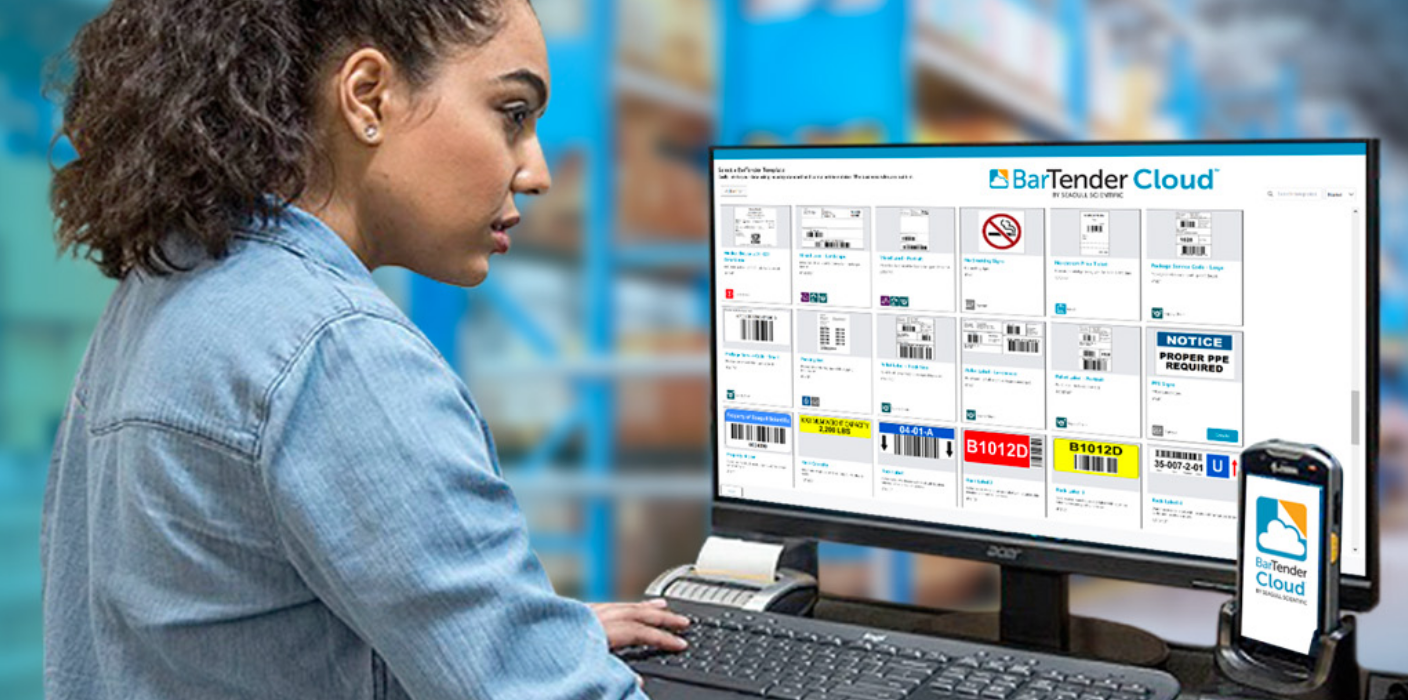
1.打印機驅動設置:首先要確定你用的打印機驅動是更新過的。如果用的是過時或者不兼容的驅動,很可能就會出問題。
2.分辨率設置:別忘了核對一下Bartender軟件和打印機的分辨率設置,看看是不是都對上了。
3.縮放設置:Bartender軟件里有個“縮放”功能,如果你不小心調整了這個,那打出來的和預覽的肯定會不一樣。
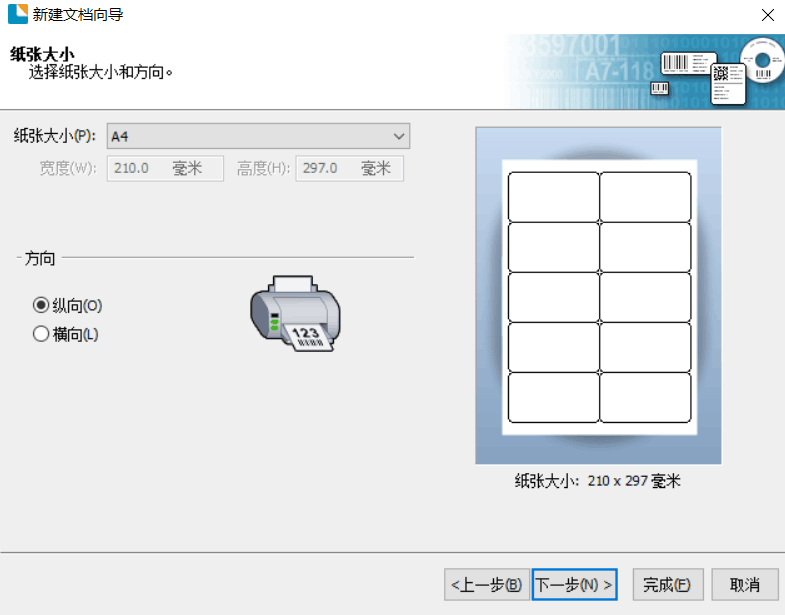
簡而言之,出問題的時候,從這幾個方面排查一下,多半能找到問題的癥結所在。
二、Bartender打印圖片模糊
如果你在使用Bartender軟件打印圖片的時候,覺得輸出的質量模糊,這肯定讓人挺不高興的。有幾個方面可以檢查一下,也許能解決你的問題:
1.圖片質量:首先,得確認一下你用的圖片分辨率和清晰度是不是夠標準。如果圖片自身質量就不高,打印出來當然也不會好。
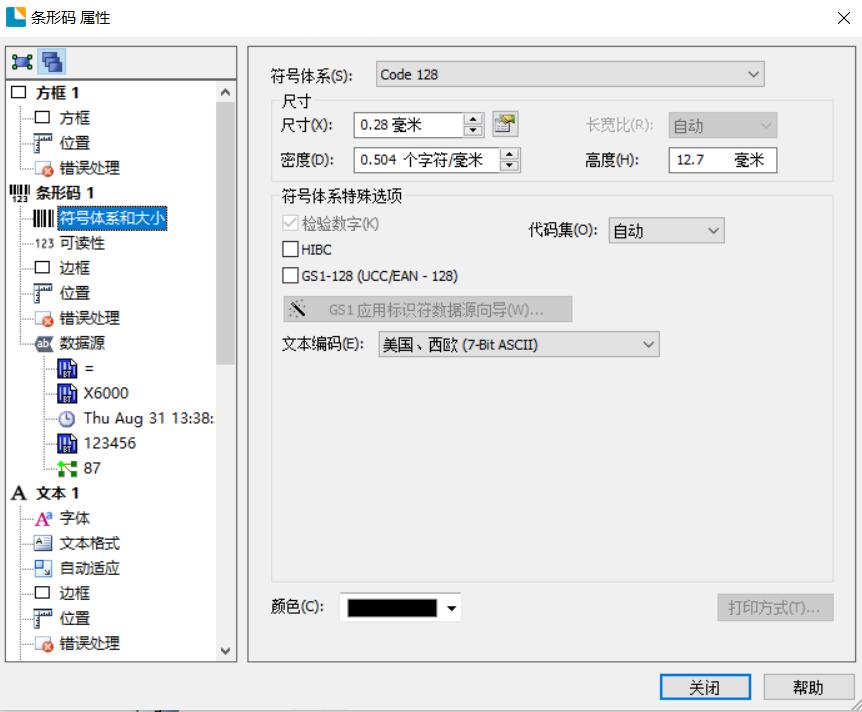
3.打印機質量:確保你手頭的打印機有高質量打印的實力。如果是低端型號,高清晰度輸出可能就有點困難。
4.色彩模式:別忘了檢查Bartender軟件和打印機的色彩模式,看看是否都設置成了最合適的模式。
簡單說,要想打印出高質量的圖片,就得從這幾個方面來看。一步步排查,說不定問題就迎刃而解了。
三、BarTender標簽打印機怎么設置標簽尺寸
確保標簽尺寸的正確設置也是打印質量好不好的關鍵一環。下面就是一些簡單實用的步驟:
1.測量標簽:用尺子或專業測量工具來量一下你的標簽紙,要準確哦。
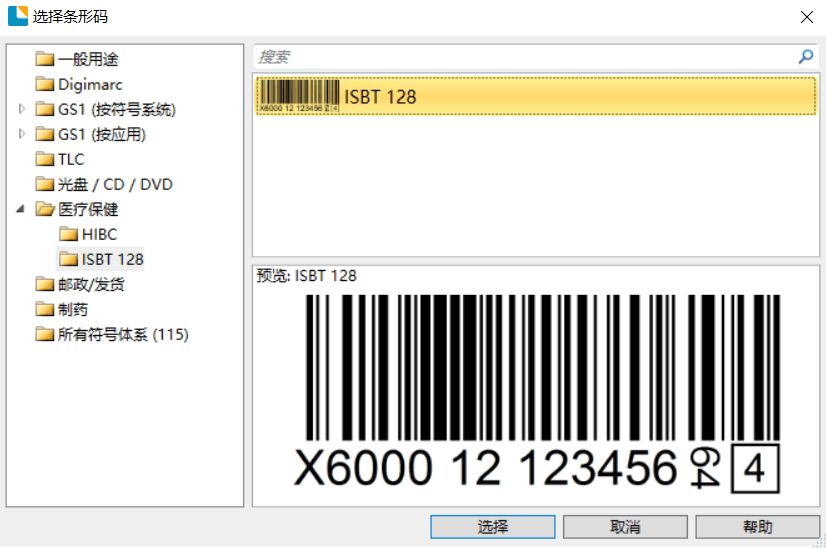
3.打印機設置:別忘了,在打印機的設置菜單里,也要輸入同樣的標簽尺寸。
4.打印測試:所有設置都弄好了,最好先打一張試試,確認一下尺寸是不是對的。
簡單說,Bartender雖然是個設計標簽很給力的軟件,但使用過程中確實可能碰到各種小問題。不過別擔心,按照這些方法和建議操作,應該能有效地解決標簽和預覽不匹配、圖片模糊或是標簽尺寸設置的問題。記得啊,設置得當和高水平的設計才是拿到滿意打印成品的秘訣。
展開閱讀全文
︾
?
標簽打印軟件下載 | 條碼打印軟件使用教程 | BarTender經典案例 |